Écrans cuisine
Explication et configuration de l'écran cuisine
Une extension très pratique de la caisse Unipos est la possibilité de gérer les commandes via un écran cuisine. Cela permet d’avoir une vue d’ensemble des commandes, de cocher les produits préparés, de consulter les listes de produits, d’accéder aux commandes à venir, et bien plus encore.
Aperçu des différentes fonctionnalités:
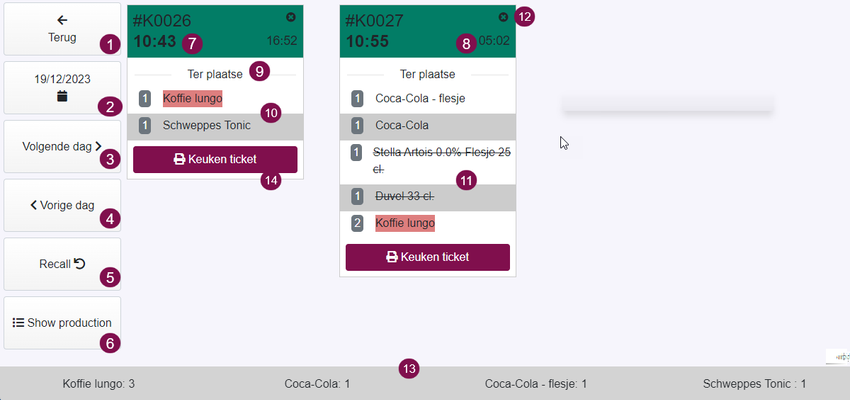
Mise en page des écrans cuisine
Mise en page et fonctionnalités des écrans cuisine
- Retourner à la caisse ou au terminal de caisse
- Définir les commandes affichées selon la date sélectionnée
- Accéder aux commandes du jour suivant
- Accéder aux commandes du jour précédent
- Récupérer une commande marquée comme terminée
- Afficher un aperçu de tous les produits encore à préparer pour la journée
- Heure de la commande
- Temps écoulé depuis la prise de commande
- Indication si la commande est pour emporter ou sur place
- Détail des produits inclus dans la commande
- Produits cochés une fois préparés
- Supprimer le ticket lorsque la commande est terminée
- Vue d’ensemble des produits les plus courants
- Imprimer un ticket papier
L’écran cuisine utilise également un code couleur pour signaler si une commande doit être préparée à un moment précis. Dans l’exemple ci-dessous, plusieurs commandes apparaissent en rouge, indiquant qu’il s’agit de commandes en ligne (1).
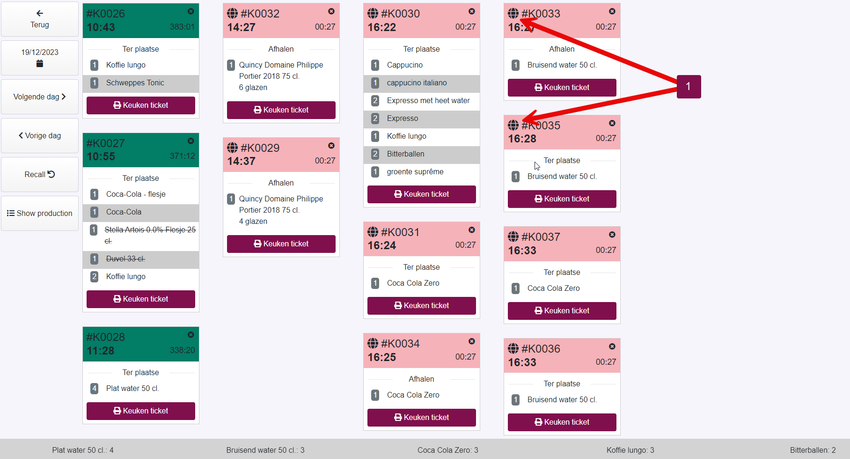
Paramètres de la boutique en ligne
Lorsque certains produits nécessitent une attention particulière sur l’écran cuisine, vous pouvez leur attribuer une couleur via les paramètres de la fiche produit.
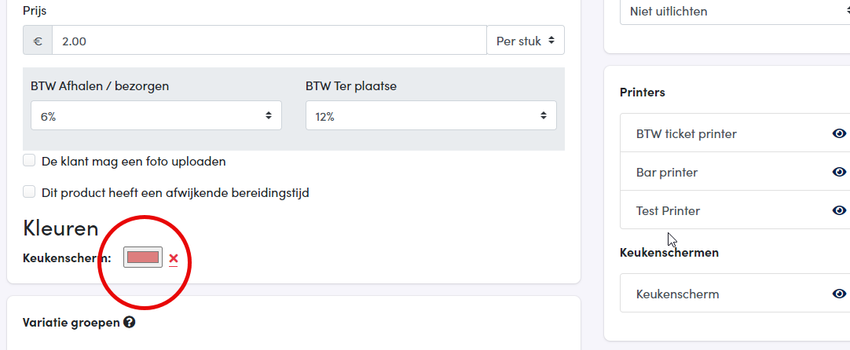
Définir la couleur
Activation de l’écran cuisine
Un écran cuisine est activé via un terminal de caisse. Voici les étapes à suivre :
- Création de l’écran cuisine
- Ouverture du terminal de caisse
- Ouverture de l’écran cuisine
Création de l’écran cuisine
Allez dans Paramètres → Écran cuisine → Ajouter un écran.
Attribuez un nom à l’écran (dans cet exemple, "écran cuisine") et enregistrez-le.
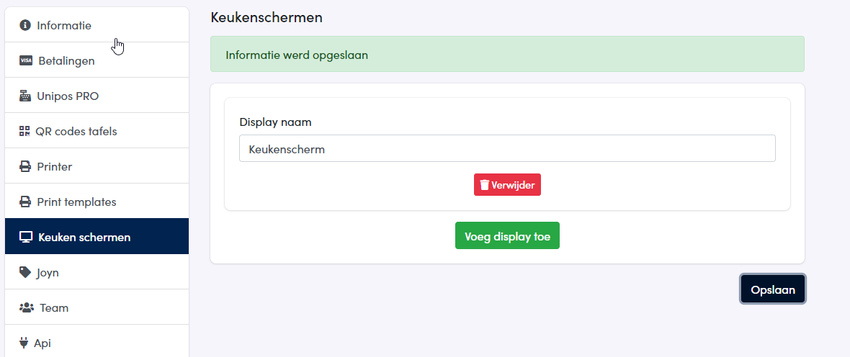
Définir l’écran cuisine
Ouvrir un terminal pour l’écran cuisine
Une fois l’écran cuisine créé, vous pouvez ouvrir un terminal de deux manières:
- Depuis la page de gestion
- Lors du démarrage de la page de gestion sur un ordinateur ou une tablette, sélectionnez "Ouvrir terminal de caisse" ou "Ouvrir écran cuisine".
- Ces deux options ont la même fonction, mais elles sont disponibles séparément pour plus de clarté.
- Si la page de gestion est déjà ouverte, cliquez sur le logo Unipos en haut à gauche pour revenir à l’écran d’accueil et accéder à ces options.
- En scannant un QR code
- Sur l’écran d’accueil de la caisse, cliquez en bas à droite.
- Un QR code sera généré, permettant d’ouvrir directement l’écran cuisine en le scannant avec un appareil compatible.
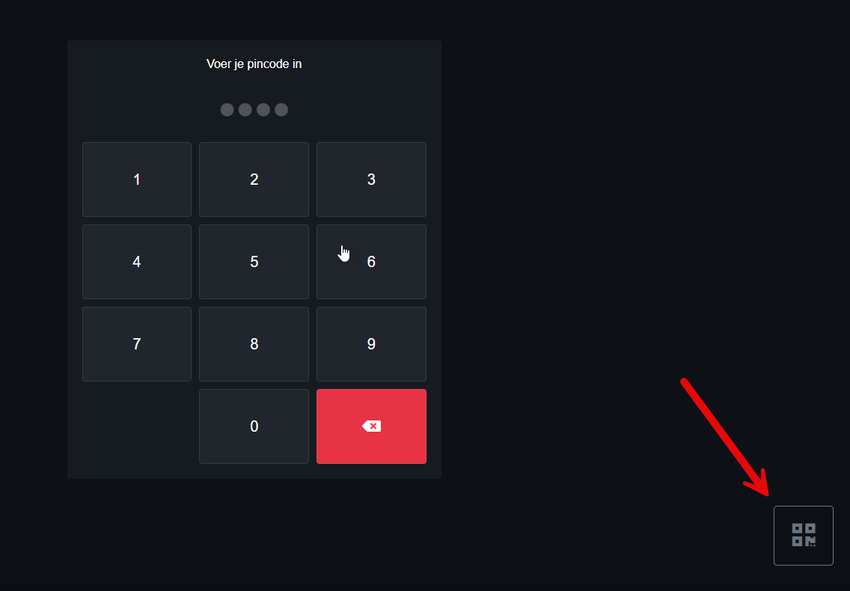
QR-Code pour le terminal
QR-Code pour le terminal de caisse
Cette fonctionnalité affiche un QR-Code que vous pouvez scanner avec une tablette afin d’ouvrir automatiquement le terminal de caisse sur celle-ci.
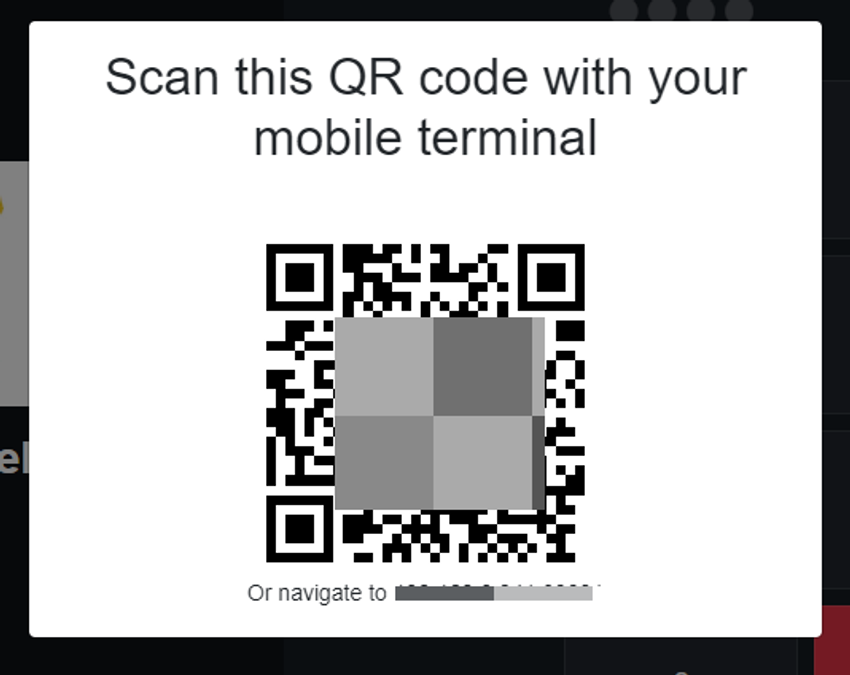
Scanner le QR-Code
Ensuite, le système demande d'abord d'attribuer un nom à l'ordinateur ou à la tablette sur laquelle le terminal de caisse est ouvert. Cela se produit lorsque c'est la première fois qu'un terminal est ouvert ; la fois suivante, il proposera automatiquement le nom ou la liste des noms.
Lorsque le terminal de caisse est ouvert et que vous êtes sur l'écran de saisie, vous pouvez activer l'écran de cuisine via le bouton KMS en haut à gauche.

Position des écrans de cuisine
Planifier une démo
Nous vous contacterons dans les 24 heures pour une démo